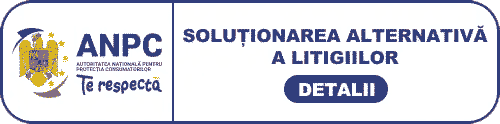Streaming Media Player pentru TV Full HD Cast 2.0 Hdmi pentru Youtube, , AirPlay, Anycast, Miracast, MiraScreen
- La predare
- Ramburs
-
Ramburs cu Garantia de Livrare

Curierul special îți livrează produsul pe care tu îl achiți la primire. Dacă produsul nu este ca în descriere, îți recuperezi banii, inclusiv taxele de transport.
- Online


Descriere
Raporteaza produsVânzatorul este direct răspunzator pentru produsul afișat în această pagină.
Specificatii
|
O modalitate mai buna de a obtine video, muzica, jocuri si la televizor Telefonul dvs. este o telecomanda simpla, puternica. Deschideti aplicatiile mobile pe care le cunoasteti si va plac si pentru a accesa rapid lucruri cum ar fi emisiuni TV, listele de redare. Fara conectari sau descarcari suplimentare. |
|
 |
|
 |
Produsul nu vine cu adaptor de priza pentru Europa, acesta se poate alimenta direct de la mufa USB a televizorului.
Nota: Este recomandata o alimentare cu curent de 1 Amper pentru conexiune Wi-Fi fiabila. Daca conexiunea nu este fiabila se va vedea sacadat uneori. A nu se confunda cu produsul original.
AirPlay Mirroring for iOS(iPhone/iPad)
Pasul 1: Treceti la modul Airplay apasand butonul
Pasul 2: Obtineti SSID si parola pe ecran
Pasul 3: stabilirea conexiunii WiFi intre iOS dispozitiv si
MiraScreen.
Pasul 4: Porniti Airplay si selectati MiraScreen SSID.
MiraCast for Android
Pasul 1: Comutati la modul Miracast prin apasarea butonului
Pasul 2: modul Miracast este setat
Pasul 3: Gasiti functia Miracast pe dispozitivul Android (cum ar fi
oglindirea ecranului / Miracast / smart view).
Pasul 4: Stabiliti conexiunea Miracast intre Dispozitivul Android
si MiraScreen.
AirPlay Mirroring for Mac OS X
Pasul 1: Comutati MiraScreen Dongle la Modul Airplay / DLNA,
apoi conectati-va computerul Mac MiraScreen Dongle prin WiFi (SSID
trebuie sa fie MiraScreen ### si cititi cele 8 cifre parola / PSK
pe ecran).
Pasul 2: Porniti AirPlay-ul Macului
MiraCast for Windows
Pasul 1: Comutati la modul Miracast prin apasarea butonului
Pasul 2: pentru fereastra 10, lansati "Windows Start
Meniu> Setari> Dispozitive conectate> Adaugati o
imprimanta sau scaner ", apoi cautati MiraScreen Dongle. Dupa
aceea, puteti incepe sa transmiteti.
Pentru Windows 8.1, lansati "Windows Start Meniu> Setari> PC
si dispozitive> Dispozitive>
Adaugati un dispozitiv ", apoi cautati MiraScreen Dongle. Dupa
aceea, puteti incepe sa transmiteti.
Connect to WiFi Router
Pasul 1: Treceti la modul Airplay apasand pe buton, apoi
obtineti adresa IP a dispozitivului dvs. MiraScreen pe ecran.
Pasul 2: Utilizati browserul de pe dispozitiv pentru a accesa
adresa IP a dispozitivului MiraScreen si selectati WiFi-ul
router.
Pasul 3: Introduceti parola.
Pasul 4: Conectati-va la routerul WiFi.
Specificatii:
-Procesor: AM8252W -Memorie: 128MB -Rezolutie Output: 1280x1024 -Audio Playback: AC3, AAC, WAV, FLAC, OGG, MP3, APE -Rezolutie Maxima Suportata: 1080P -Conexiune Wireless suportata: Wi-Fi 2.4 ghz si 5ghz 802.11 ac -Alimentare 5V/1AModalitati de livrare si plata
LIVRARE
In Valenii De Munte
-
- Predare personala in max. 2 zile lucratoare
-
- Prin curier cu Garantia de Livrare - 19 Lei in max. 3 zile lucratoare

-
- Prin Posta Romana - Coletarie - 15 Lei in max. 4 zile lucratoare
In Romania:
-
- Prin curier cu Garantia de Livrare - 19 Lei in max. 3 zile lucratoare

-
- Prin Posta Romana - Coletarie - 15 Lei in max. 5 zile lucratoare
PLATA
- - La predare
- - Ramburs
- - Ramburs cu Garantia de Livrare

Curierul special îți livrează produsul pe care tu îl achiți la primire. Dacă produsul nu este ca în descriere, îți recuperezi banii, inclusiv taxele de transport.
- - Online
Politica de retur
- - Produsul se poate returna in maxim 3 zile lucratoare
- - Metoda de retur: Ramburs contravaloare produs
- - Costul transportului va fi suportat de catre cumparator
- - Alte detalii: Retur acceptat in conditiile Garantiei de Livrare
Spune-ti parerea acordand o nota produsului